Und wie kann man besser mit dem Lernen beginnen als mit einer einfach zu bedienenden Python-IDE, die Ihnen einen Editor bietet, in dem Sie Ihren Quellcode bearbeiten können, einen Interpreter und einen Compiler und eine Schnittstelle, auf der Sie Ihre Ausgabe sehen können in einem Platz? Jupyter Notebook ist eine IDE, die Anfängern in Python (und sogar erfahrenen Python-Entwicklern) eine Umgebung bietet, die darauf ausgelegt ist, klare Ergebnisse und Analysen zu zeigen.
Jupyter Notebook - der Allrounder unter den Redakteuren
Sie könnten sogar argumentieren, dass seine „Notebooks“ die komfortabelsten integrierten Entwicklungsumgebungen zum Programmieren sind, sobald Sie mit der Verwendung von Jupyter beginnen. Diese Notizbücher sind auch sehr leistungsstarke Lernwerkzeuge. Sie sind mit einem für Menschen lesbaren Texteditor ausgestattet, in dem Sie Codebeschreibungen komplett mit Bildern und Diagrammen sowie Codezellen erstellen können, die logische Einheiten Ihres Programms trennen. Nutzt man alle Utilities eines Notebooks, kann man Dokumente erstellen, die ganze Programme ausführen und neben dem Code auch eine leicht verständliche Analyse und Beschreibung liefern provide.
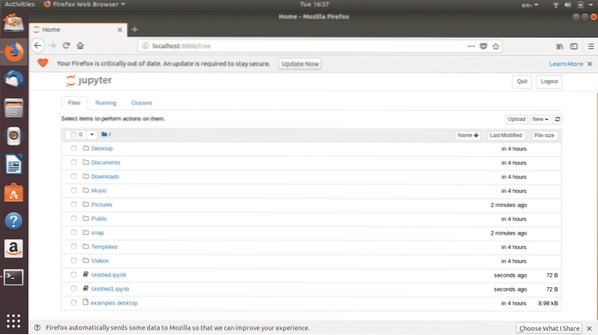
Feige. 1: Jupyter Notebook-Startseite
Jupyter ist eine webbasierte IDE und wird im Browser geöffnet. Sie können den Standardbrowser, in dem es geöffnet wird, in einen Browser Ihrer Wahl ändern. Jupyter Notebook kann in Ihrem Linux-System installiert werden, wo es Notebooks an einem Arbeitsplatz auf Ihrer Festplatte erstellt, oder es kann online verwendet werden, um Code unter https://jupyter . zu bearbeiten.Organisation/. Sobald Sie in Jupyter ein Notizbuch erstellen, indem Sie auf „Neu“ klicken, öffnet sich der folgende Editor:
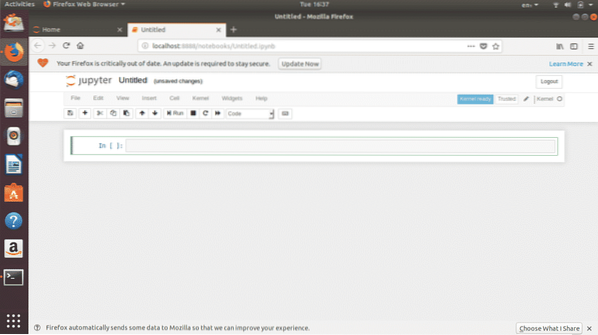
Feige. 2: Unbenanntes Notizbuch
Diese einfach aussehende Benutzeroberfläche ist unglaublich leistungsstark in ihren Funktionen. Beginnen wir zunächst mit einer grundlegenden Einführung.
Einstieg
In Abb. 3, das leere Notizbuch, das Sie sehen, ist das Layout, mit dem Sie beim Erlernen von Python auf Jupyter arbeiten werden.
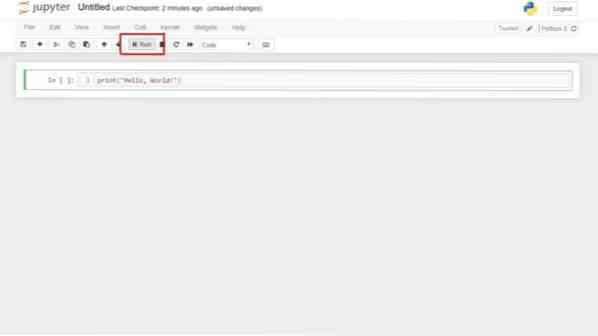
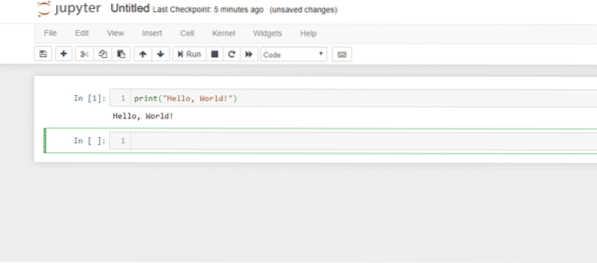
Feige. 4: Führen Sie eine Codezelle aus
Um eine Codezelle auszuführen, müssen Sie nur die Zelle auswählen, die Sie ausführen möchten, und entweder auf "Ausführen" klicken oder Umschalt + Eingabetaste drücken. Dies, zusammen mit der Schaltfläche "Unterbrechen des Kernels" daneben, ist das, was Sie am häufigsten anklicken werden. Apropos „den Kernel unterbrechen“, wenn Sie sich in einer Endlosschleife wiederfinden, kann dies nützlich sein. Mission abbrechen bevor es noch chaotischer wird!
Und während wir beim Thema Kernel sind, lassen Sie uns eine der wichtigsten Komponenten des Notebooks näher untersuchen - den Kernel. Im einfachsten Sinne haben Python-Kernel die Verantwortung für die Ausführung von Code. Alle Optionen, die Sie in Bezug auf den Kernel benötigen, sind hier:
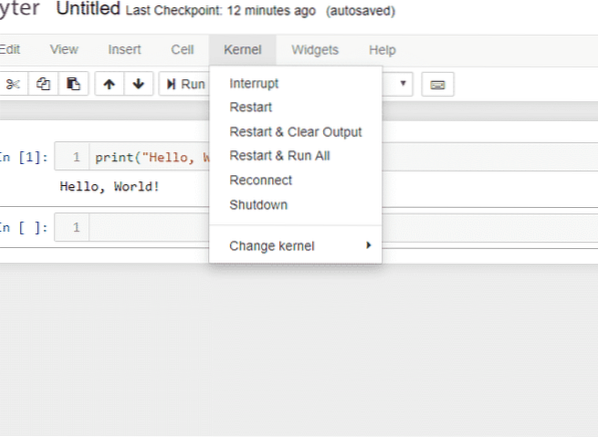
Feige. 5: Kernel
Ein Python-Kernel, eine Recheneinheit, die Code ausführt, kann unterbrochen werden, um die Ausführung von Code zu stoppen, neu gestartet, wieder verbunden und heruntergefahren werden. Wenn man in weitere Optionen mit dem Kernel vordringt, kann man sogar den Kernel ändern, um von einer Version von Python zur anderen zu wechseln (z. B. von Python 2 zu Python 3).
Wie bereits erwähnt, werden Notebooks für viel mehr als nur zum Schreiben von Code verwendet. Sie können sie verwenden, um ein vollwertiges Dokument mit Absätzen, Gleichungen, Funktionen und Bildern zu erstellen. Um damit zu beginnen, müssen Sie sich mit „Markdown“-Zellen vertraut machen.
Wenn Sie eine Zelle auswählen und dann Zelle > Zelltyp > Markdown auswählen, wird eine Codezelle in eine Textzelle umgewandelt. Hier können Sie Beschreibungen und Analysen schreiben. Es empfiehlt sich, in der Dokumentation zu Jupyter Notebooks nachzuschlagen, um all die verschiedenen Möglichkeiten freizuschalten, wie Sie diese Funktion nutzen können. Eine aufregende Sache, die ich entdeckte, als ich mit Notebooks anfing, war, dass nach dem Konvertieren einer Zelle in Markdown die Option „Bild einfügen“ im Dropdown-Menü „Bearbeiten“ aktiviert wird. Hier ist eine Demo, wie eine Markdown-Zelle aussieht:

Feige. 6: Eine Markdown-Zelle
Beachten Sie, dass sich dieser Text über einer regulären Codezelle befindet. So können Sie logischen Codeeinheiten eine Bedeutung hinzufügen.
Diese Einführung hat nur an der Oberfläche dessen gekratzt, was Sie mit Notebooks machen können. Der beste Rat wäre, es auf eigene Faust zu erkunden und den Rest seiner Funktionen zu entdecken, die Ihren Zwecken entsprechen.
Jupyter installieren
Auf Linux-Systemen kann Jupyter Notebook sowohl über die Befehlszeilenschnittstelle als auch über die grafische Benutzeroberfläche installiert werden. Die Befehlszeilenschnittstelle ruht auf ihrem Terminal. Um Jupyter zu installieren, müssen Sie zuerst Python installieren oder aktualisieren und dann Python Notebook installieren.
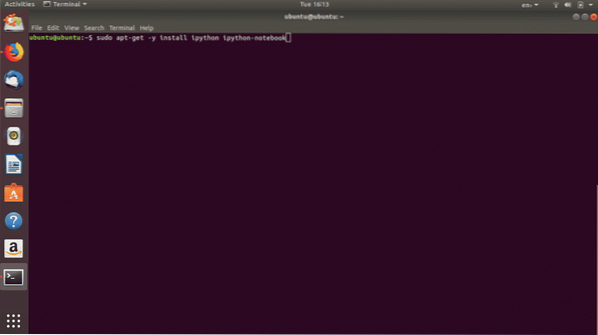
Feige. 7: Befehl zum Installieren von Python-Notebook
Die Installation von Jupyter Notebook über die GUI ist ziemlich einfacher fairly. Suchen Sie einfach Project Jupyter in der Ubuntu-Software und klicken Sie auf "Installieren".
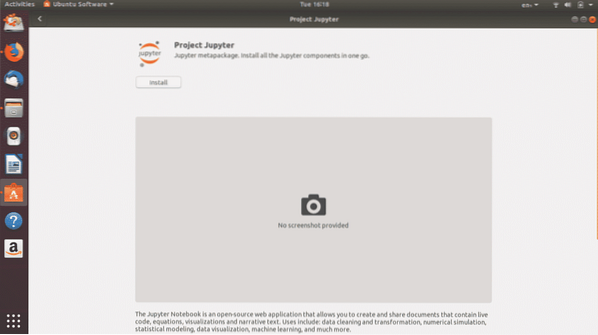
Feige. 8: Projekt Jupyter in Ubuntu Software (GUI-Installation)
Python ist die mächtigste Programmiersprache für Data Science. Es ist auch eine einfach zu erlernende Sprache und eine IDE wie Jupyter Notebook ermöglicht eine nahtlose Gewöhnung an die Programmierung in Python.
 Phenquestions
Phenquestions


